Deshabilitar JavaScript en las herramientas para desarrolladores de Google Chrome
- Deshabilite JavaScript en Chrome manualmente desde el panel de configuración
- Deshabilite JavaScript en Chrome a través del menú de comandos
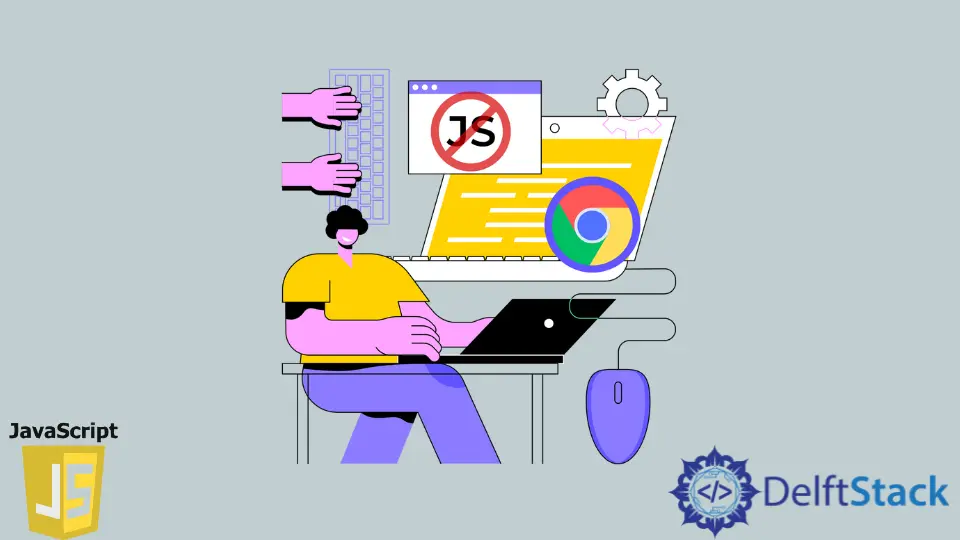
Las herramientas para desarrolladores de Google Chrome son una excelente manera de depurar aplicaciones web, especialmente cuando se trata de JavaScript. La consola le permite ver los errores que surgen cuando se ejecuta el código en la página a la que intenta acceder, y también puede ver el código fuente de los archivos HTML y CSS.
También puede ver los scripts de JavaScript completos. Incluso hay una opción para reorganizar el código más fácilmente si el archivo original se ha minimizado con fines de optimización.
Sin embargo, a veces es posible que desee verificar cómo se ve su sitio web o aplicación web si los usuarios tienen JavaScript deshabilitado. Si no desea instalar complementos de navegador de terceros, puede deshabilitarlos desde las herramientas para desarrolladores de Chrome.
Deshabilite JavaScript en Chrome manualmente desde el panel de configuración
Primero, puede pasar por el panel de Configuración y buscar manualmente la opción Deshabilitar JavaScript.
Abra las herramientas de desarrollo dentro de la pestaña deseada
Para abrir las herramientas de desarrollador, primero activa la pestaña deseada. Tenga en cuenta que cada pestaña es su proceso en Chrome, lo que significa que debe abrir las herramientas de desarrollo manualmente en cada pestaña.
La apertura de las herramientas de desarrollador se puede lograr de dos maneras:
- Presionando los tres puntos en el extremo derecho de la ventana de Chrome y seleccionando
Más herramientas > Herramientas para desarrolladoresen el menú.
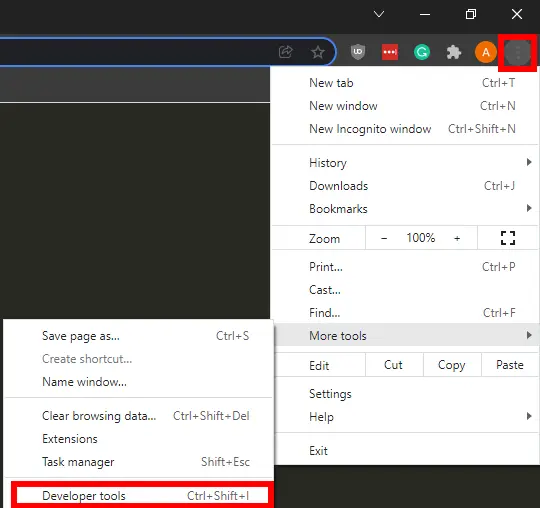
- Mediante el uso de la tecla de acceso directo Ctrl+Shift+I. F12 también funciona si desea una tecla de acceso rápido más corta.
Abra el panel de configuración de herramientas para desarrolladores
Una vez que las herramientas para desarrolladores estén abiertas, su pestaña se dividirá en dos partes, con las herramientas para desarrolladores a la derecha. Nuevamente, hay dos métodos para abrir el panel Configuración:
- Haga clic en el ícono de ajustes como se ve en la imagen a continuación.
![]()
- Utilice la tecla de acceso rápido F1. Asegúrese de que su sección de herramientas de desarrollador esté activa primero haciendo clic en algún lugar; de lo contrario, F1 abrirá la página de ayuda de Google Chrome.
Deshabilite JavaScript haciendo clic en la casilla de verificación Deshabilitar JavaScript
Una vez que el panel de Configuración esté abierto, asegúrese de que la pestaña Preferencias esté seleccionada en el menú de la izquierda. Hay una larga lista de opciones a su disposición, y la que necesitamos está justo al final.
Como tal, asegúrese de desplazarse hacia abajo hasta que vea el submenú Debugger. Después de eso, todo lo que necesita hacer es hacer clic en la casilla de verificación Deshabilitar JavaScript.
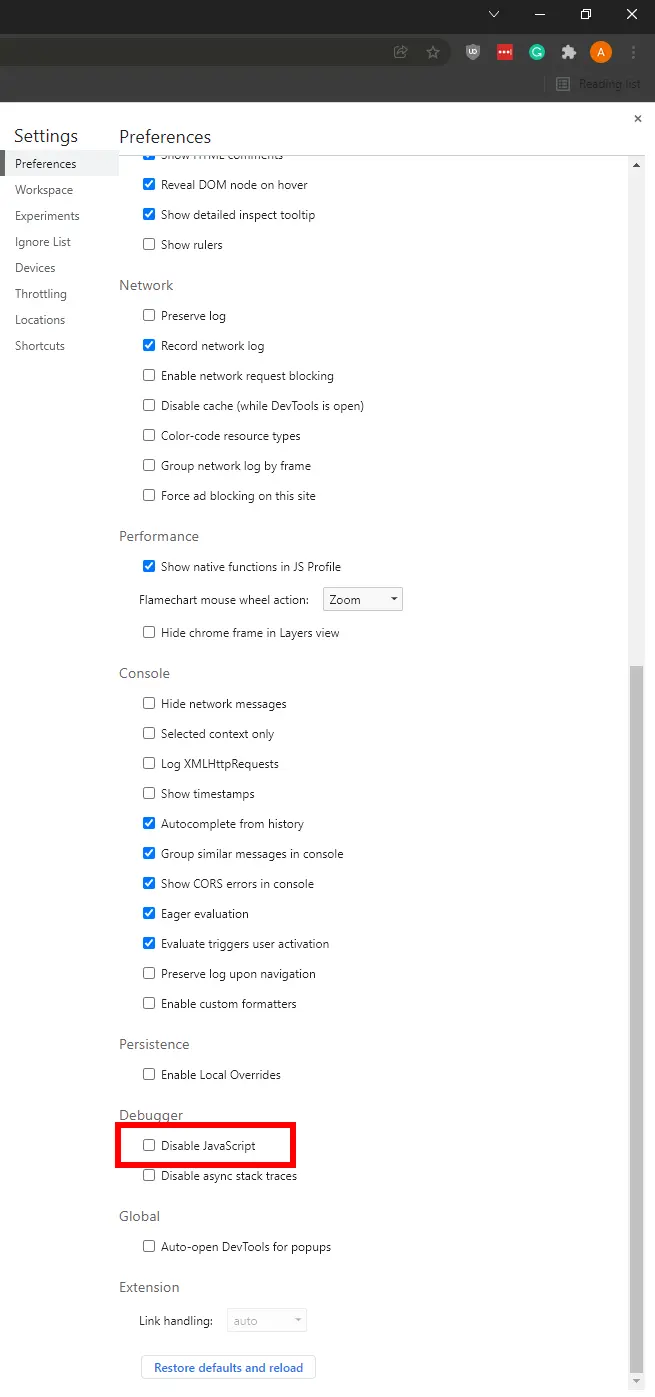
Deshabilite JavaScript en Chrome a través del menú de comandos
El segundo método que puede emplear para deshabilitar JavaScript es el menú de comandos, una herramienta especial que permite a los usuarios buscar configuraciones específicas usando una barra de búsqueda. Por supuesto, debe saber qué buscar para que el menú de comandos tenga sentido, por lo que este método es para usuarios más experimentados.
Por lo tanto, esto es lo que tienes que hacer:
- Abra las Herramientas para desarrolladores dentro de la pestaña deseada. Este paso es igual al método anterior.
- Con las herramientas de desarrollo en foco, presione Ctrl+Shift+P en Windows/Linux o Comando+Shift+P en Mac. Se abrirá el menú de comandos y su barra de búsqueda asociada.
- Escriba
JavaScriptpara mostrar la configuración relevante. - Haga clic en la opción
Deshabilitar JavaScripten la lista.
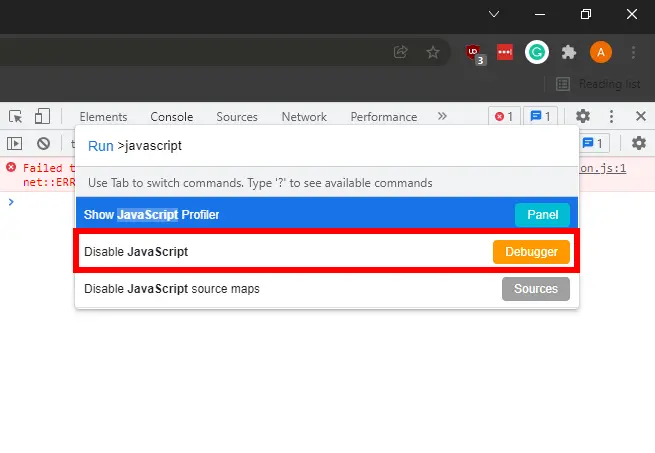
Una vez que haga esto, la página en cuestión ya no interpretará los scripts de JavaScript. Recuerda que esto solo funcionará en la pestaña actual, y el cambio no persistirá si cierras la pestaña y la vuelves a abrir.